
Ovaj softver će popraviti uobičajene računalne pogreške, zaštititi vas od gubitka datoteka, zlonamjernog softvera, kvara hardvera i optimizirati vaše računalo za maksimalne performanse. Riješite probleme s računalom i uklonite viruse sada u 3 jednostavna koraka:
- Preuzmite alat za popravak računala Restoro koji dolazi s patentiranim tehnologijama (patent dostupan ovdje).
- Klik Započni skeniranje kako biste pronašli probleme sa sustavom Windows koji bi mogli uzrokovati probleme s računalom.
- Klik Popravi sve za rješavanje problema koji utječu na sigurnost i performanse vašeg računala
- Restoro je preuzeo 0 čitatelji ovog mjeseca.
Iako tradicionalni CD i DVD diskovi zaostaju USB bljeskalice, puno korisnika još uvijek koristi ovu vrstu medija. No, nakon nadogradnje sustava Windows 10, neki od njih izvijestili su o raznim problemima u vezi sa svojim čitačima CD-a.
Stoga sam pronašao neka rješenja za ove prijavljene probleme i nadam se da će biti od pomoći.
Kako mogu riješiti probleme s CD pogonom u sustavu Windows 10?
Sadržaj:
- Pogledajte prepoznaje li BIOS CD pogon
- Upotrijebite Device Manager da biste riješili problem
- Resetirajte postavke BIOS-a
- Resetirajte napajanje računala
- Upotrijebite alat za rješavanje problema s hardverom
- Rješavanje problema sa softverom za narezivanje CD-a
Neki ljudi kažu da su im CD pogoni nakon što su nadogradili računalo na Windows 10 jednostavno nestali.
Ovaj bi problem mogao uzrokovati neka kompilacija softvera, koja je povezana sa sustavom Windows 10, ali ako diskovni pogon nestane nakon nekog vremena korištenja sustava Windows 10, problem bi mogao biti povezan s hardverom.
Svejedno, pripremio sam rješenja za oba slučaja, pa ih provjerite u nastavku.
1. rješenje - provjerite prepoznaje li BIOS CD pogon
Da biste provjerili prepoznaje li vaš CD pogon BIOS, učinite sljedeće:
- Ponovo pokrenite računalo
- Pri pokretanju uđite u BIOS pritiskom na odgovarajuću tipku (obično je to DEL ili F10)
- Kada uđete u BIOS, idite na karticu Pohrana, a zatim idite na Konfiguracija uređaja i pritisnite Enter
- Potražite svoj CD / DVD pogon na podzaslonu Konfiguracija uređaja
Ako ne možete pronaći pogon diska u odjeljku Konfiguracija uređaja, tada je vaš problem vjerojatno povezan s hardverom, pa biste se trebali obratiti tehničkoj podršci ili razmisliti o nabavci novog CD / DVD pogona.
Ali ako BIOS otkrije vaš pogon, problem je povezan sa softverom, zato provjerite neka od sljedećih rješenja.
Pristup BIOS-u čini se prevelikim zadatkom? Dopustite nam da vam olakšamo stvari uz pomoć ovog nevjerojatnog vodiča!
Rješenje 2 - Upotrijebite Device Manager da biste riješili problem
Jednom kada utvrdite da je vaš pogon diska prisutan u BIOS-u i da problem vjerojatno nije povezan s hardverom, ali pogon diska i dalje ne prepoznaje diskove ili se ne prikazuje u File Explorer, izvedite nekoliko radnji u upravitelju uređaja i možda ćete riješiti problem:
- Idite na Search, upišite devicemanager i otvorite Upravitelj uređaja
- Pronađite odjeljak DVD / CD-ROM pogoni i proširite ga
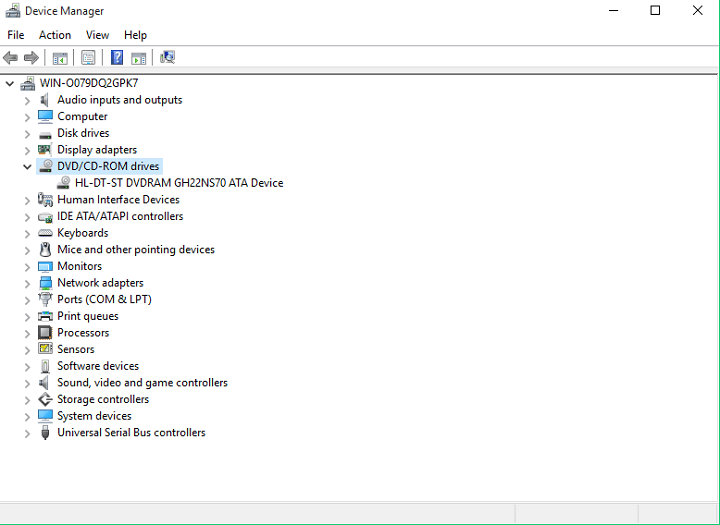
- Prvo što ćemo učiniti jest ažurirati upravljačke programe diskovnih pogona, a za to provjeriti drugo rješenje od ovaj članak.
- Ako su upravljački programi ažurirani, sljedeća stvar koju ćemo pokušati je ponovno instalirati pogon diska. Da biste deinstalirali DVD / CD pogon, kliknite ga desnom tipkom i idite na Deinstaliraj

- Kada deinstalirate uređaj, idite na Akcija, a zatim na Skeniranje za promjene hardvera
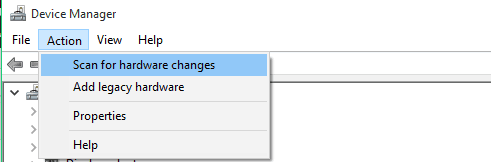
- Nakon završetka postupka, pogon diska trebao bi se ponovno pojaviti u Upravitelju uređaja
Windows ne može automatski pronaći i preuzeti nove upravljačke programe? Ne brinite, imamo pravo rješenje za tebe.
Jeste li znali da većina korisnika sustava Windows 10 ima zastarjele upravljačke programe? Budite korak naprijed koristeći ovaj vodič.
Sada otvorite prozor Upravitelja uređaja i provjerite je li se ikona CD / DVD pogona pojavila u istraživaču datoteka. Ako ikona još uvijek nedostaje, u Upravitelju uređaja možete pokušati riješiti još nekoliko problema.
Ponovo proširite odjeljak DVD / CD-ROM pogoni i slijedite upute, ovisno o tome što je prikazano:
- Ako naziv CD / DVD pogona i dalje nedostaje, računalo ga ne prepoznaje, zato preskočite gornje korake i isprobajte jedno od rješenja u nastavku
- Ako je naziv pogona prikazan s ikonom upozorenja (žuti znak s crnim uskličnikom), dvaput kliknite pogon da biste pronašli više informacija. Na temelju informacija o emisiji napravite jedno od sljedećeg:
- Ako kod pogreške 10, 19, 31, 32, 39 ili 41 prikazan je u Device Status, postoji problem s integracijom prethodnog softvera za narezivanje CD-a. Brisanje nekih datoteka registra će u potpunosti riješiti problem, samo slijedite upute našeg prethodni članak o popravljanju DVD pogona u sustavu Windows 10, i sve bi trebalo raditi
- Za bilo koju drugu pogrešku potražite rješenje na internetu ili ga zalijepite u komentare, a mi ćemo vam pokušati pomoći
- Ako je naziv pogona prikazan s onemogućenom ikonom, pogon je onemogućen, pa ga kliknite desnom tipkom i odaberite Omogući (Ako pogon nije moguće omogućiti, pokušajte resetirati postavke BIOS-a, možete pronaći upute za to, ispod)
Pokrenite skeniranje sustava kako biste otkrili potencijalne pogreške

Preuzmite Restoro
Alat za popravak računala

Klik Započni skeniranje pronaći probleme sa sustavom Windows.

Klik Popravi sve za rješavanje problema s patentiranim tehnologijama.
Pokrenite skeniranje računala pomoću alata za popravak za obnavljanje kako biste pronašli pogreške koje uzrokuju sigurnosne probleme i usporavanja. Nakon završetka skeniranja, postupak popravka zamijenit će oštećene datoteke svježim Windows datotekama i komponentama.
Ako želite znati kako očistiti registar, pogledajte ovaj korisni vodič i naučite kako to lako učiniti.
3. rješenje - resetiranje postavki BIOS-a
Resetiranje postavki BIOS-a može riješiti puno problema, a nadamo se da će riješiti i problem pogona diskova. Evo što točno trebate učiniti za resetiranje BIOS-a
- Uđite u BIOS, kao što je prikazano u 1. rješenju
- Idite na karticu Izlaz i odaberite Optimalne zadane vrijednosti

- pritisni enter
- Sada pritisnite F10 da biste spremili promjene i ponovo pokrenuli računalo
Postavke BIOS-a sada će se resetirati na zadane, a možete pokušati ponovno pokrenuti disk i provjeriti postoje li poboljšanja.
Windows preskače BIOS? Ne brinite, pripremili smo detaljan vodič koji će vam pomoći da riješite ovaj problem.
4. rješenje - resetirajte napajanje računala
Pod nekim uvjetima, pogon diska može izgubiti komunikaciju sa sustavom Windows, čak i nakon ponovnog pokretanja računala.
Ovaj problem često uzrokuje probleme s diskovnim pogonom, a rješenje je resetiranje napajanja računala. Evo što točno trebate učiniti za resetiranje napajanja računala:
- Pritisnite i držite tipku za napajanje 5 sekundi da biste potpuno isključili računalo.
- Pričekajte dok se računalo potpuno ne isključi, a zatim odspojite kabel za napajanje od računala.
- Pričekajte 10 sekundi i ponovno spojite napajanje na računalo.
- Sada ponovo uključite računalo i pričekajte da se Windows pokrene. Ako primite poruke u kojima se navodi da Windows instalira novi hardver, pričekajte dok postupak ne završi i provjerite je li CD / DVD pogon sada dostupan.
Budući da govorimo o napajanju, možete ponovno isključiti računalo i provjeriti jesu li svi kabeli s CD / DVD pogona spojeni na matičnu ploču.
Ako niste sigurni kako to učiniti, pitajte nekoga tko to čini ili jednostavno zatražite pomoć od službe.
Rješavanje problema sa softverom za narezivanje CD-a
Osim "uobičajenih" problema s CD pogonom, neki korisnici također izvještavaju da mogu pokretati CD-ove, ali ih ne mogu snimiti određenim softverom za spaljivanje.
Vjerojatno najbolje rješenje za to je brisanje gornjih i donjih datoteka registra u vašem uređivaču registra. Detaljno objašnjenje o brisanju datoteka gornjeg i donjeg registra možete pronaći u našem članku o CD ROM problemi u sustavu Windows 10.
Također, možete razmotriti upotrebu ugrađenog alata za narezivanje sustava Windows 10, jer je vrlo jednostavan za upotrebu, a datoteke možete premjestiti na CD, baš kao što ih premještate na USB bljesak pogon.
Trebate alternative? Evo pet do 5 alata dostupnih trenutno!
To je to, nadam se da vam je barem jedno od ovih rješenja pomoglo u rješavanju problema sa CD ROM-om u sustavu Windows 10. Ako imate bilo kakvih komentara, pitanja ili prijedloga, samo potražite odjeljak za komentare u nastavku.
Bilješka: Često ove probleme uzrokuje sam hardver, pa bismo vam mogli preporučiti da probate i pogledate ovaj popis vanjskih CD-ROM-a to bi moglo riješiti vaš problem.
Ali ako vam se ova ideja ne sviđa i inzistirate na internoj, odjavite se ovaj izbor, također.
POVEZANE PRIČE KOJE TREBAJTE PROVJERITI:
- CD ROM nedostaje u sustavu Windows 8, 8.1 [Popravak]
- Rješenje: Ne mogu izbaciti CD s prijenosnog računala
- Rješenje: CD igre se neće reproducirati u sustavu Windows 10
- Rješenje: DVD pogon nedostaje u sustavu Windows 10
 I dalje imate problema?Popravite ih pomoću ovog alata:
I dalje imate problema?Popravite ih pomoću ovog alata:
- Preuzmite ovaj alat za popravak računala ocijenjeno odličnim na TrustPilot.com (preuzimanje započinje na ovoj stranici).
- Klik Započni skeniranje kako biste pronašli probleme sa sustavom Windows koji bi mogli uzrokovati probleme s računalom.
- Klik Popravi sve za rješavanje problema s patentiranim tehnologijama (Ekskluzivni popust za naše čitatelje).
Restoro je preuzeo 0 čitatelji ovog mjeseca.

![CD-ROM ne radi u sustavu Windows 10 [RJEŠENO]](/f/f9abe5662590ffe8d2c780150fcd1f19.jpg?width=300&height=460)